Cómo crear y cambiar un tono de llamada personalizado en Android
Hay algunos tonos de llamada y alarmas en cada teléfono Android; sin embargo, no siempre son la mejor opción. Pueden ser demasiado suaves, demasiado fuertes o simplemente molestos. Tiene sentido que desees Cambia tu tono de llamada a una canción en un Android dispositivo. Es posible que desees utilizar un fragmento de tu canción favorita o grabar una pista especial. De todos modos, esta guía te indica cómo hacerlo rápidamente en tu teléfono.
CONTENIDO DE LA PAGINA:
- Parte 1: Solución integral para crear tonos de llamada para Android
- Parte 2: Cómo cambiar el tono de llamada de Android en la configuración
- Parte 3: Cómo cambiar el tono de llamada en Android desde la aplicación Contactos
- Parte 4: Cómo cambiar el tono de llamada de Android para las aplicaciones de mensajería
Parte 1: Solución integral para crear tonos de llamada para Android
Como usamos computadoras todos los días, es fácil acumular una gran cantidad de archivos, como documentos, fotos, videos, etc., y muchas veces es posible que no te des cuenta de que los has descargado o almacenado repetidamente; con el tiempo, estos archivos ocuparán silenciosamente una gran cantidad de espacio en el disco duro y reducirán el rendimiento del sistema. Es posible que te recomienden usar buscadores de archivos duplicados en este caso, pero si no sabes mucho sobre el tema, aquí te explicamos por qué lo necesitas:
Antes de cambiar el tono de llamada de tu teléfono Android, es posible que necesites un creador de tonos de llamada. A partir de este punto, te recomendamos Apeaksoft MobieTransTe permite crear un tono de llamada para Android con tu canción favorita. Y lo que es más importante, puedes agregar un tono de llamada personalizado a tu teléfono después de editarlo.
- Crea tonos de llamada a partir de canciones en PC o Android.
- Ofrece opciones personalizadas para crear tonos de llamada.
- Realice una copia de seguridad de sus tonos de llamada en el disco duro.
- Transfiera tonos de llamada una vez finalizada la edición.
- Admite una amplia gama de marcas de Android.
Descarga segura

Cómo crear y cambiar un tono de llamada en Android
Paso 1. Instalar el creador de tonos de llamada
Abra el mejor software para crear tonos de llamada una vez que lo haya instalado en su PC. A continuación, conecte su teléfono Android a su computadora con un cable compatible si desea transferir el tono de llamada a su dispositivo Android inmediatamente después de editarlo. Vaya a la Toolbox pestaña y haga clic Ringtone Maker.
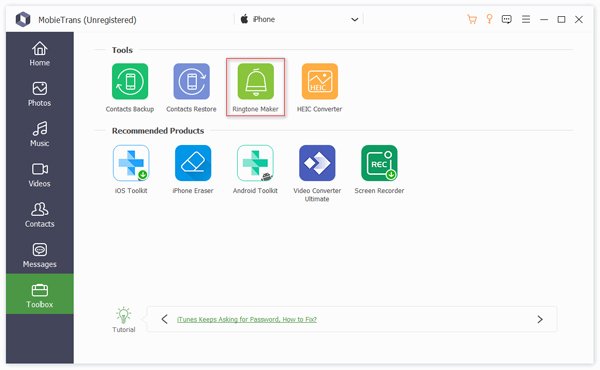
Paso 2. Agregar una canción
Ahora, tú tienes dos opciones, Añadir archivo desde el dispositivo y Añadir archivo desde PCSi desea editar la canción en su teléfono, elija la primera opción. Para crear un tono de llamada a partir de una canción en su PC, elija la segunda.
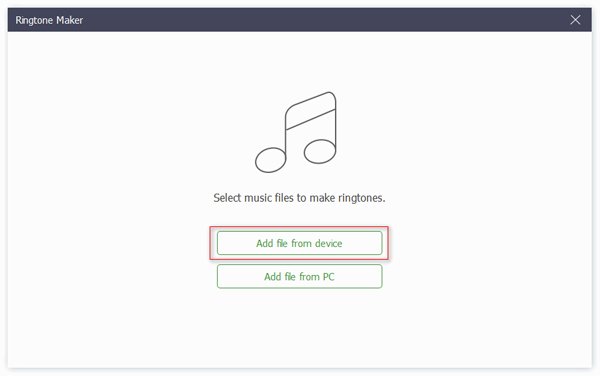
Paso 3. Crear un tono de llamada para Android
Reproduce la canción, haz clic Establecer el punto de partida al principio del tono de llamada, y pulsa Establecer el punto final Al final, ajuste el volumen y establezca un directorio en el Guardar en PC campo golpeando el Abierto Botón. Para transferir el tono de llamada a su teléfono directamente, marque la casilla junto a Añadir al dispositivo. Por fin, haga clic en el Generar Botón. Este programa también puede ayudarte. enviar tonos de llamada de iPhone a iPhone.
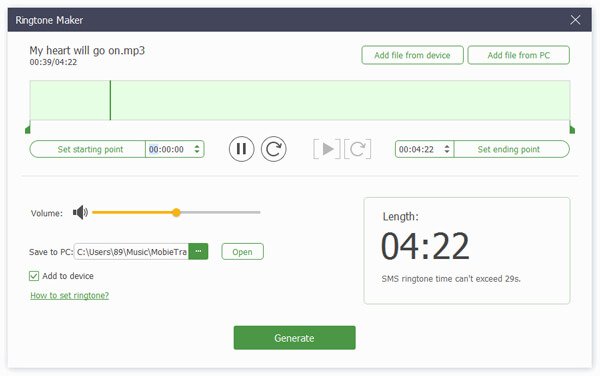
Parte 2. Cómo cambiar el tono de llamada de Android en la configuración
Los procesos para cambiar los tonos de llamada en dispositivos Android de distintas marcas son un poco diferentes. Por lo tanto, mostramos los procedimientos para las principales marcas de teléfonos Android respectivamente.
En Samsung Galaxy
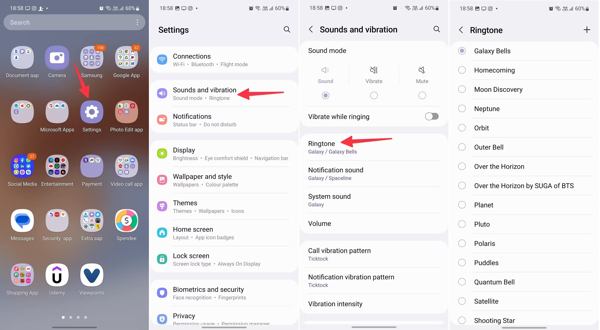
Paso 1. Para cambiar el tono de llamada en Samsung, abra el Configuración aplicación desde su cajón de aplicaciones.
Paso 2. Elegir Sonidos y vibraciones.y toque Tono de llamada.
Consejos: Si desea cambiar el tono de notificación en Android, toque Sonido de notificación preferiblemente.
Paso 3. Aquí puede seleccionar un tono de llamada incorporado en la lista. Si desea configurar un tono de llamada personalizado, toque el icono Agregar botón en la esquina superior derecha y continuar.
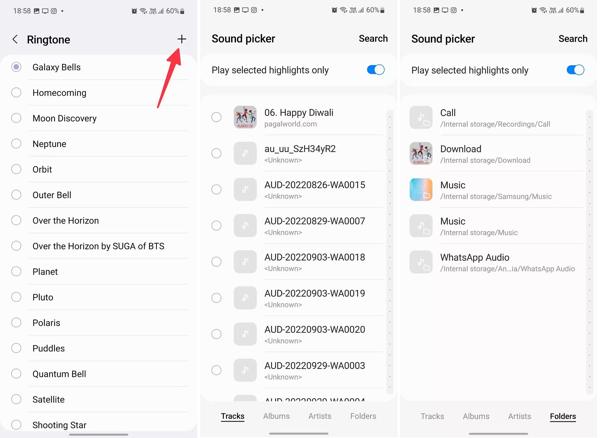
Paso 4. Busque y seleccione la canción deseada. A continuación, localice el Personalizado sección sobre Tono de llamada pantalla y seleccione la canción importada.
en google píxel
Paso 1. Ejecute el Configuración aplicación en el teléfono.
Paso 2. Navegar a Sonido y vibración, y entonces Tono de teléfonoSi desea cambiar el tono de notificación en Android, vaya a Sonido y vibración y Sonido de notificación predeterminado.
Paso 3. Luego obtendrás los tonos de llamada incorporados organizados por categoría.
Paso 4. Si desea cambiar un tono de llamada personalizado, vaya a Mis sonidos, toque en el Agregar y seleccione la canción deseada. Esta función incorporada puede ayudarlo hacer un tono de llamada.
en motorola
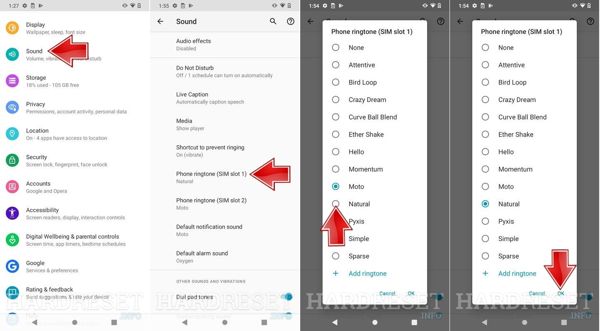
Paso 1. Visita la Aislamiento de Sonido pestaña en su Configuración Aplicación cuando necesitas cambiar el tono de llamada en Motorola.
Paso 2. Pulsa para buscar Tono de teléfono. Si tiene dos tarjetas SIM en su teléfono, seleccione la opción para la tarjeta principal.
Paso 3. A continuación, seleccione su tono de llamada favorito y toque OKPara utilizar un tono de llamada personalizado, toque Agregar tono de llamaday siga las instrucciones para completarlo.
Parte 3. Cómo cambiar el tono de llamada en Android desde la aplicación Contactos
El método anterior se utiliza para cambiar el tono de llamada de Android para todos los contactos. A veces, es posible que desees establecer un tono de llamada único para un contacto específico. De esta manera, podrás saber quién te llama cuando escuches el tono de llamada.
Cómo cambiar el tono de llamada en Samsung
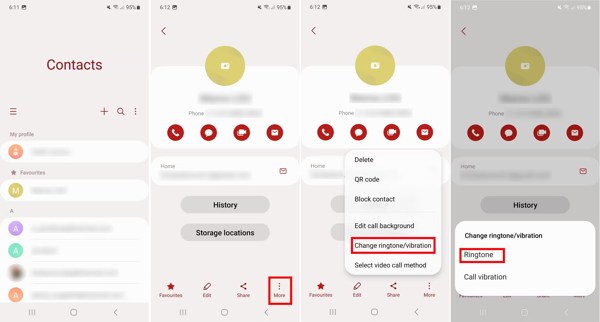
Paso 1. Ejecute el Contactos aplicación y elige el contacto cuyo tono de llamada deseas cambiar.
Paso 2. Toque en el Más botón, elegir Cambiar tono de llamada/vibración en el menú contextual y seleccione Tono de llamada.
Paso 3. Luego selecciona un tono de llamada adecuado.
Cómo cambiar el tono de llamada en Google Pixel
Paso 1. Escriba el Contactos aplicación, busque el contacto y tóquelo para ingresar a la pantalla de información del contacto.
Paso 2. Toque en el Más botón con un icono de tres puntos y elija Establecer tono de llamada para abrir el Sonidos de la pantalla
Paso 3. A continuación, elija un tono apropiado de la lista.
Parte 4. Cómo cambiar el tono de llamada de Android para las aplicaciones de mensajería
Cómo cambiar el tono de llamada de WhatsApp en Android
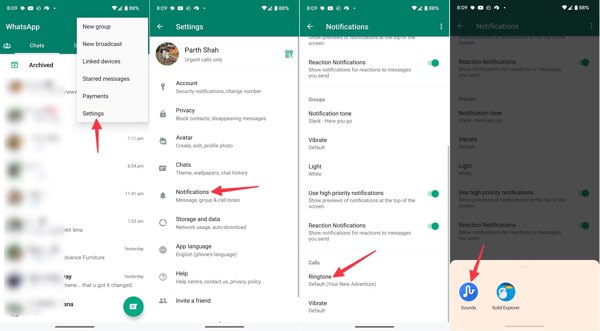
Paso 1. Abre tu WhatsApp e inicia sesión en tu cuenta.
Paso 2. Toque en el Menú botón con un icono de tres puntos, presione Configuracióny luego elige Notificaciones.
Paso 3. Pulsa para buscar Tono de llamada bajo el Calls sección, elija Sonidosy seleccione un tono de llamada relevante.
Cómo cambiar el tono de llamada de Telegram en Android
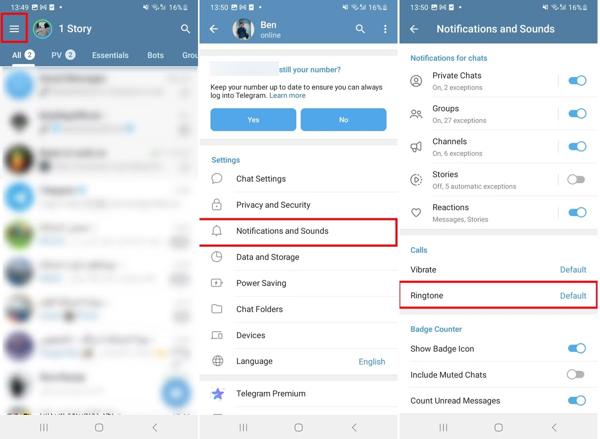
Paso 1. Ejecuta tu aplicación Telegram.
Paso 2. Toque en el Menú botón con un icono de tres líneas y seleccione Notificaciones y Sonidos.
Paso 3. Localice el Calls sección y toque Tono de llamada para ver la lista de tonos de llamada.
Paso 4. A continuación, busque los tonos de llamada y elija su favorito según sus preferencias.
Conclusión
Esta guía ha explicado cómo Cambia tu tono de llamada por una canción o el sonido incorporado en un Android Teléfono o tableta. Puede configurar un sonido o tono de llamada personalizado para todos los contactos en la aplicación Configuración o modificar un tono de llamada para un contacto específico en su aplicación Contactos. Apeaksoft MobieTrans le permite crear un tono de llamada personalizado y cargarlo en su teléfono. Si tiene otras preguntas sobre este tema, no dude en dejar un mensaje debajo de esta publicación.
Artículos Relacionados
Lea y sepa dónde descargar canciones de tonos de llamada gratis. Además, puede obtener un creador de tonos de llamada gratis para las aplicaciones de Android para hacer tonos de llamada personalizados con facilidad.
Te sentirás mejor al escuchar el tono de llamada entrante si lo configuras con tu música favorita. Aquí se explica cómo hacer que una canción sea su tono de llamada para cualquier teléfono.
¿Cómo convertir una nota de voz en un tono de llamada en iPhone? Puede grabar cualquier sonido y asignarlo como tono de llamada de iPhone de forma gratuita. Aquí hay 2 formas comprobadas en las que puede intentarlo.
Aquí hay un rápido tutorial sobre cómo transferir música desde iPhone, iPad o iPod a la PC o Mac con iTunes, iCloud y la aplicación de transferencia profesional de iPhone.

